【EasyUEFI pe版下载】EasyUEFI激活版 v4.5 绿色版
软件介绍
EasyUEFI pe版是一款非常实用的电脑启动项管理工具,为用户分享了uefi引导条目、删除条目、编辑条目等功能,无需进入BIOS也能够操作,这些操作都是在windows下进行,使过程变得更加容易。
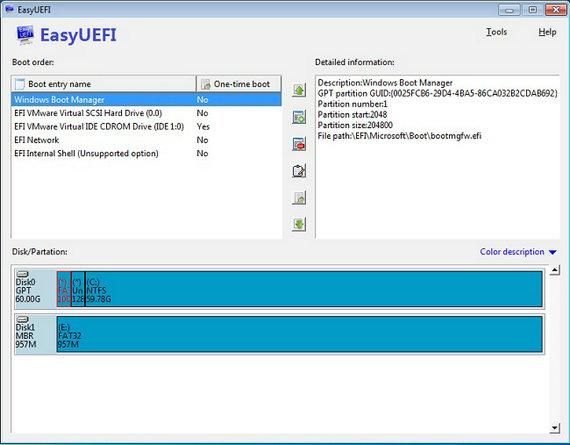
软件特色
EasyUEFI是一个免费的用于管理EFI/UEFI启动项的Windows软件。您可以使用它来新建、删除和编辑EFI/UEFI启动项,设置重启后使用的一次性启动项,或者调整EFI/UEFI启动项的顺序,所有的操作均可在Windows下完成而不需要进入BIOS。
另外EasyUEFI支持创建Windows PE启动镜像。创建启动镜像后,您可以使用它创建USB启动盘或者使用第三方刻录软件将它刻录到CD/DVD。当您的系统不能启动而您又怀疑是由EFI/UEFI启动项丢失或损坏造成的时候,可以使用创建的启动盘来创建或修复启动项。
EasyUEFI是一个100%免费、绿色的Windows软件!无广告、木马和其它恶意代码!
软件功能
一、EF系统分区资源管理器
EasyUEFI拥有全面的EFI / UEFI引导选项管理功能,例如创建,删除,编辑,清理,备份和还原EFI / UEFI引导选项,为下次重新启动指定一次性引导项,或更改EFI / UEFI引导顺序,所有这些操作都在Windows下完成,而无需进入BIOS设置程序。
创建,删除和修改EFI / UEFI引导选项
备份和还原EFI / UEFI引导选项
禁用和启用EFI / UEFI引导选项
从Windows内部引导到UEFI固件设置(UEFI BIOS)
指定一次性启动选项
更改EFI / UEFI引导顺序
命令行支持
二、EFI系统分区(ESP)管理
EasyUEFI还发布了一项功能,使您可以管理EFI系统分区,借助此功能,您可以轻松地备份,还原,重建EFI系统分区(ESP)或将EFI系统分区从一个驱动器移动到另一个驱动器。
备份EFI系统分区
恢复EFI系统分区
重新创建EFI系统分区
将EFI系统分区移动到另一个驱动器
删除EFI系统分区
探索和编写EFI系统分区
三、创建Windows PE紧急磁盘
借助EasyUEFI,您还可以构建可启动的Windows PE映像文件。生成映像文件后,您可以使用它来创建可启动的USB闪存驱动器,也可以使用第三方刻录机软件将其刻录到CD / DVD。使用此Windows PE紧急磁盘,您可以轻松解决EFI引导问题或修复efi系统分区,例如丢失或损坏的EFI启动选项,丢失或损坏的EFI系统分区。
EasyUEFI pe版怎么用
第一步:设置独立引导分区
UEFI启动需要一个独立的分区,以win8 64位为例,打开资源管理器,右击—计算机—管理。在打开的窗口中切换到—计算机管理—存储—磁盘管理—右击左侧主分区,如下图所:
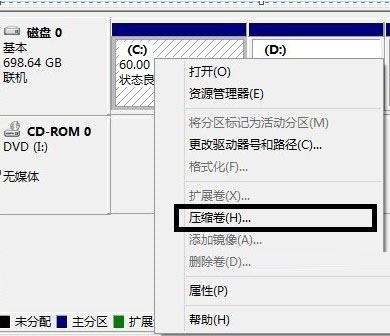
Ps.一般选择系统C盘选择“压缩卷”。
在打开的压缩卷窗口中,在“输入压缩空间量”处输入合适的数值(一般1G就够了),如下图所示:
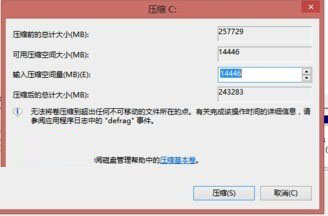
然后,当前分区后面划出一块新的空间,按提示右击,选择建立简单卷,将其创建为主分区并且将其格式化为FAT32格式。
第二步:配置UEFI启动
完成分区的创建后,再将UEFI所需的启动文件复制到分区即可。首先以管理员身份启动命令提示符,输入下列的命令(独立出来的盘符为M)
bcdboot c:\windows /s M: /f UEFI 如下图:
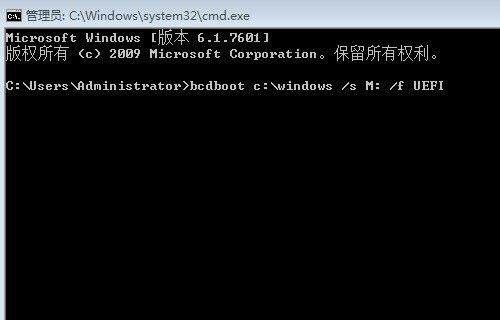
当屏幕提示“已成功创建启动文件”,则表示已经将UEFI所需的启动文件复制到位额。
第三步:使用UEFI启动
重启系统按F12键,选择“UEFI Hard Disk”,这样使用额UEFI的方式win8,进入系统后,同上打开系统的磁盘管理组件,此时我们可以看到独立的主分区显示为“系统,主分区”。
下载仅供下载体验和测试学习,不得商用和正当使用。
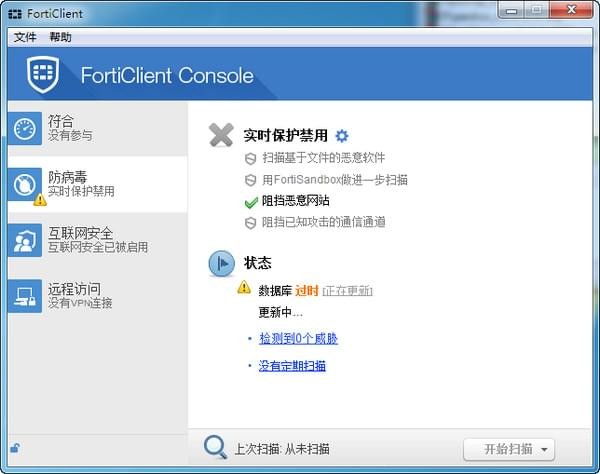
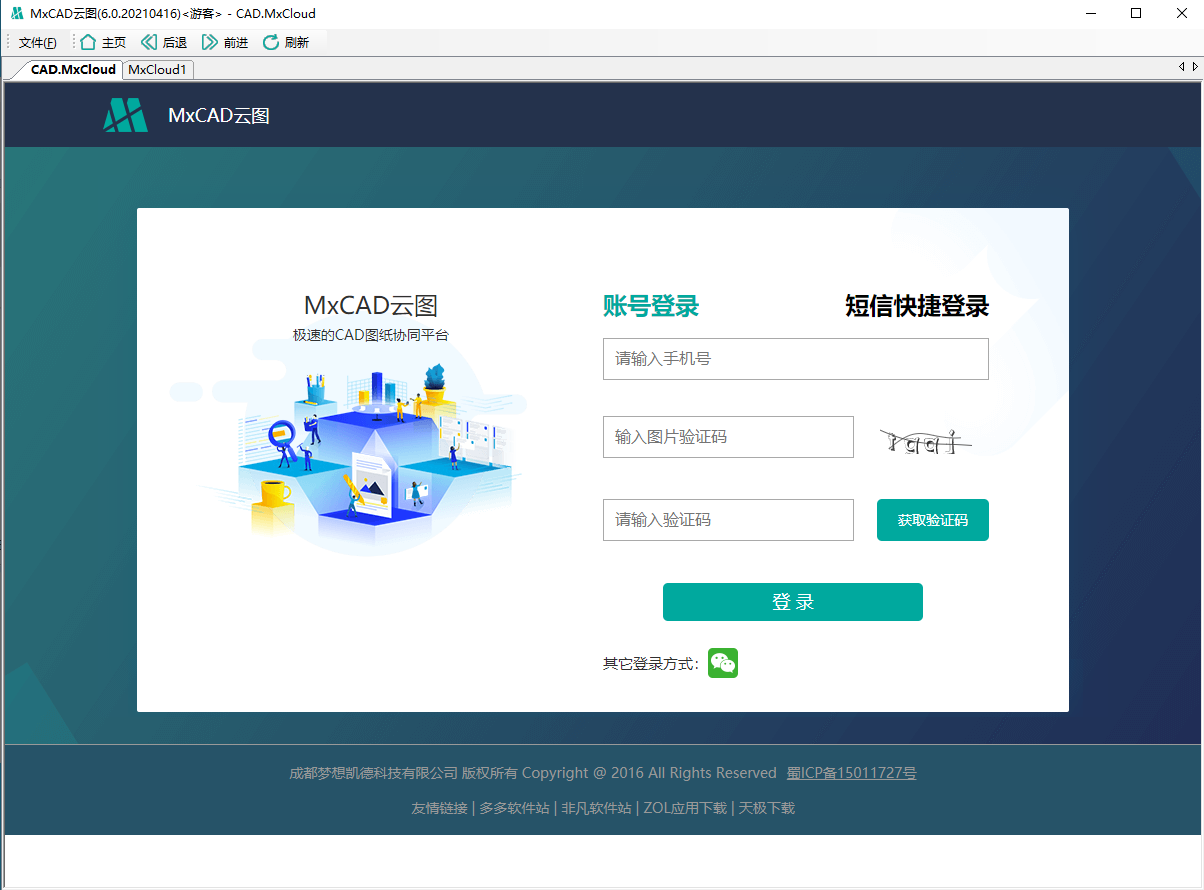
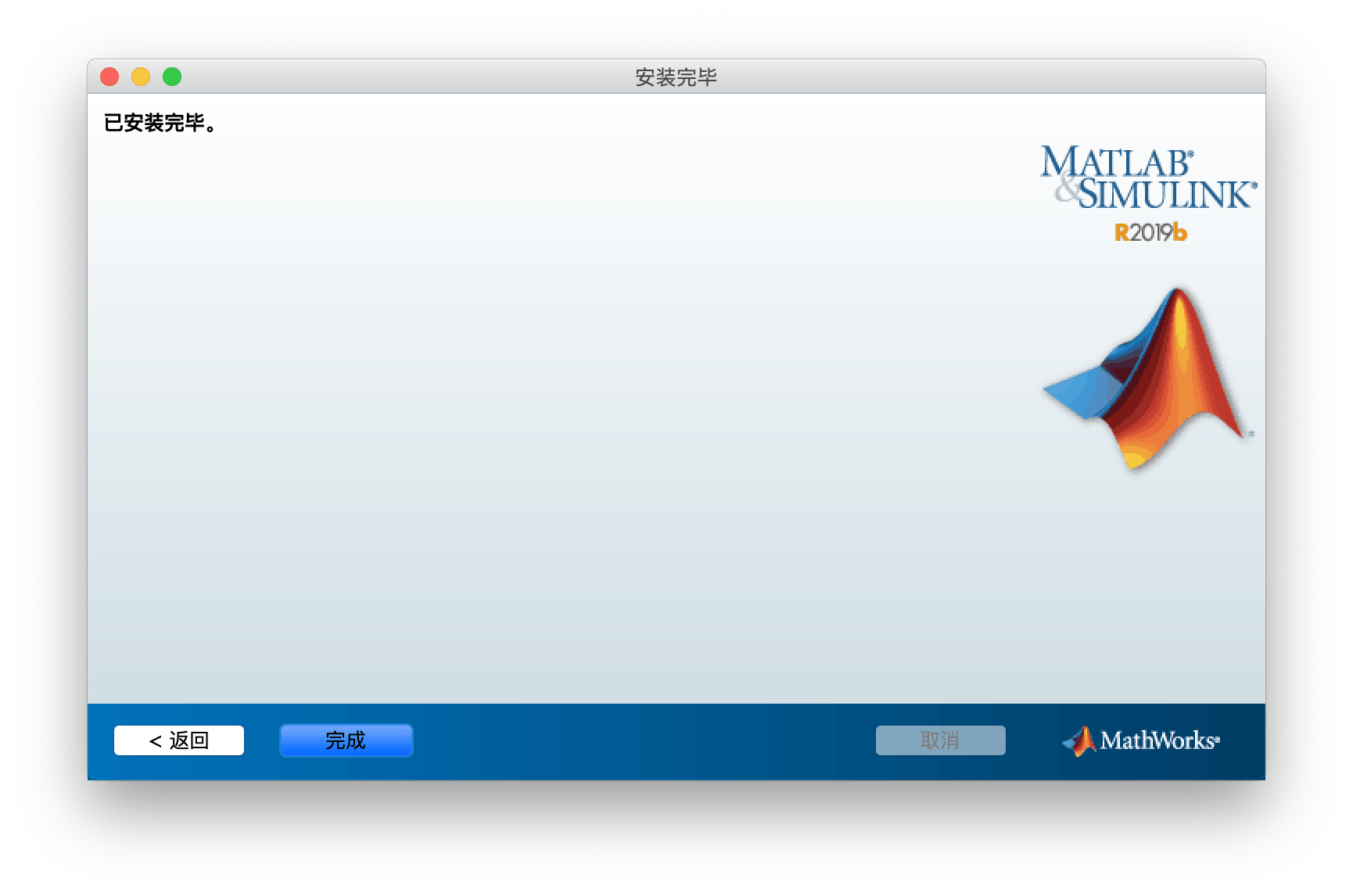
发表评论